Prilično ste navikli spajati Bluetooth slušalice sa pametnim telefonom. Ali, želite li znati kako ih povezati i sa svojim Windows računalom? U ovom vodiču dat ćemo vam detaljne upute za isto.
Možete povezati slušalice s računalom pomoću odjeljka Uređaji na Postavke na računalu. Proces je gotovo sličan onom uparivanja sa pametnim telefonom. Sa samo nekoliko klikova možete upariti slušalice s omogućenim Bluetoothom i Windows računalom.
Kako povezati Bluetooth slušalice sa sustavom Windows 10
Evo jednostavnih koraka koji vam pomažu da Bluetooth slušalice povežete s Windows računalom.
Možete započeti osiguravanjem da znate kako staviti slušalice u način uparivanja.
Učinite to pritiskom na tipku za napajanje nekoliko sekundi ili dok ne primijetite treptanje lampica statusa na slušalicama.
U slučaju da niste sigurni, upute za postavljanje potražite u korisničkom vodiču ili web mjestu slušalica.
Sada otvorite Postavke u sustavu Windows 10 i slijedite ove korake:
1] Odaberite Početak izabrati Postavke s jelovnika. To je ikona u obliku zupčanika na izborniku Start. U slučaju da niste u mogućnosti pronaći Postavke aplikaciju, možete upisati "Postavke”U okviru za pretraživanje izbornika Start.
2] Idite na “Uređaji".
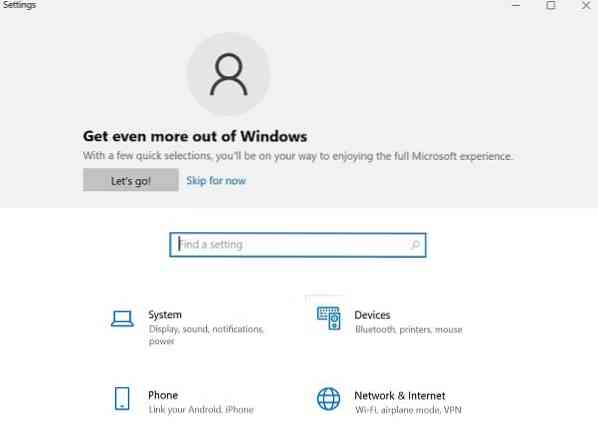
3] Stranica Uređaji otvara se. “Bluetooth i drugi uređaji”Odjeljak. U slučaju da se ne dogodi, kliknite “Bluetooth i drugi uređaji”U oknu s lijeve strane.

4] Provjerite je li Bluetooth uključen. U slučaju da nije uključen, kliknite gumb tako da postane plav.

5] Kliknite “Dodajte Bluetooth ili drugi uređaj", A zatim kliknite na"Bluetooth"U"Dodajte uređaj”Prozor.

6] Stavite Bluetooth slušalice u način uparivanja.
7] Nakon nekoliko minuta, slušalice će se pojaviti na popisu uređaja. Kada ga pogledate, kliknite ga.
8] Ovisno o slušalicama, mogu se odmah povezati ili ćete možda trebati unijeti Bluetooth lozinku. U slučaju da vidite zahtjev za zaporkom, unesite kôd naveden u korisničkom priručniku za slušalice. Uglavnom se koristi lozinka samo 0000 (četiri nule).
9] Nakon završetka uparivanja na računalu ćete vidjeti poruku koja označava da su slušalice povezane s istim. Možete kliknuti “Gotovo"I zatvorite Postavke prozor.
Rješavanje problema sa slušalicama s omogućenim Bluetoothom
Ponekad se prilikom uparivanja Bluetooth uređaja možete suočiti s jednim od sljedećih problema:
- Ikona Bluetooth nedostaje ili se ne može uključiti ili isključiti.
- Bluetooth uređaji se ne prikazuju, uparivaju ili povezuju.
- Bluetooth ne radi nakon instaliranja ažuriranja za Windows 10.
- Bluetooth slušalice ne rade
- Ne radi nakon nadogradnje softvera na Windows 10 s Windows 8.1 ili Windows 7.
- Slušalice nisu otkrivene
- Ne pojavljuje se u upravitelju uređaja i nisu navedeni nepoznati uređaji.
Evo nekoliko rješenja za rješavanje problema s Bluetooth uparivanjem.
1] Provjerite nalaze li se slušalice u dometu vašeg Windows računala.
2] Osigurajte da se zvuk reproducira putem Bluetooth uređaja. Ići Početak > Postavke > Sustav > Zvuk > Odaberite svoj izlazni uređaj, odaberite Bluetooth uređaj.

3] U slučaju da se prikažu vaše slušalice Uparen ali ne možete čuti zvuk, provjerite je li povezan.
Ići Početak > Postavke > Uređaji > Bluetooth i drugi uređaji. Odaberite Uređaj a zatim odaberite Spojiti, u Bluetooth odjeljak.
4] Možete pokušati i s uparivanjem i popravljanjem slušalica.
Da biste uparili uređaj, idite na Postavke > Uređaji > Bluetooth i drugi uređaji. Odaberite Bluetooth slušalice koje su uparene, ali ne rade, a zatim odaberite Uklonite uređaj > Da. Ponovno uparite uređaj.
Bluetooth slušalice možete povezati s više uređaja, poput pametnog telefona i Windows računala. Ovisno o modelu Bluetooth slušalica, možda ćete ih odjednom moći povezati s jednim uređajem.
Nadam se da će vas ove upute voditi u postavljanju.

 Phenquestions
Phenquestions


